Спорим, Вы не знали, что 2 года назад Инстаграм начал сдавать позиции? Да, да. Одна из самых популярных социальных сетей мира начала уступать бурно развивающемуся приложению Snapchat (Снэпчат).
А все потому, что пользователи хотели видеть, что человек делает сейчас. Snapchat решил эту проблему и довел ее до совершенства.
Шквал пользователей ринулся регистрироваться в нем. Именно тогда Инстаграм забил тревогу и запустил Stories, и это дало ему вторую жизнь. И если Вы используете Инстаграм для продвижения бизнеса, то эта статья будет Вам очень полезна, ведь в ней я расскажу про сторис все.
Технические моменты
Сторис (истории) – это функция в Инстаграм для выкладывания фотографий и коротких 15-ти секундных видео, где после выложенные посты автоматически удаляются через 24 часа.
Сама функция была запущена 2 августа 2016 года и стала крайне популярной у пользователей, в связи с чем Инстаграм ее активно развивает и постоянно дорабатывает.
Вот лишь несколько последних обновлений историй в Инста на конец марта 2018 года:
- Архивирование. Сохраненные Stories теперь не исчезают через сутки, а отправляются в архив, откуда их можно легко вернуть;
- Вечные Stories (Stories Highlights). Назначение – собирать собственные Истории и закреплять их в личном аккаунте;
- Гифки. Теперь в свой аккаунт можно добавлять анимированные стикеры. Искать их можно по ключевому слову при добавлении;
- Шрифты. Несколько десятков новых шрифтов на выбор при нажатии на иконку “Аа”.
Этот список нововведений выглядит довольно скудно для какой-нибудь крупной CRM-системы.
Но так как задача Инстаграма не стать супер навороченным сервисом по функциям, а наоборот, сделать всё максимально простое и необходимое, то уже только эти 4 пункта изменили полное отношение к нему. Но и это не конец, читайте дальше.
Режимы сторис
Как Вы уже поняли, разработчики Инстаграм делают все возможное, чтобы сторис стали повседневной функцией Инстаграм.
Поэтому они пошли обычным русским путем – “позаимствовали” в свои сторис идеи у других сервисов, которые уже доказали свою жизнеспособность. Так, к примеру, сами сторис и маски были позаимствованы у Snapchat, а прямой эфир у Periscope.
И правда, зачем придумывать что-то новое, если можно взять уже работающую идею?
И из таких идей Инстаграм насобирала 8 режимов визуализации и способов донесения информации через сторис:
- Текст. Пишите любой текст на фоне из 4 цветов;
- Прямой эфир. Общение с аудиторией в моменте;
- Обычное. Кликнете на круг внизу и получите фото, а зажмете его — видео;
- Boomerang. Короткие видео в зацикленном формате;
- Суперзум. Трехсекундные драматические видео за счет приближения камеры к объекту и специальной музыки;
- Обратная запись. Видео “наоборот”, в обратном порядке;
- Свободные руки. 15-секундное видео без удержания пальца на кнопке записи;
- Библиотека. Фотографии, видео или бумеранги прямо из памяти своего телефона.
Формат сторис
И еще один технический нюанс. Большинство пользователей знают, как выложить историю в инстаграм с телефона, и успешно это делают.
- Формат: 9:16;
- Размер сторис в инстаграм: 1080 x 1920 пикселей (вертикальное).
- Формат файла: .MOV, .MP4 или .GIF;
- Разрешение: 720p (как минимум);
- Рекомендуемое соотношение сторон: 9:16;
- Инстаграм Истории (сколько секунд): не более 15 секунд;
- Размер файла: не более 2,3 ГБ.
Не так давно, буквально месяц назад, Инстаграм ввел дополнение, которое позволяет публиковать в сторис инстаграм фото и видео в горизонтальных разрешениях.
Итак, как выложить видео в историю инстаграма в таком виде? Для этого Вам просто необходимо пальцами либо расширить, либо уменьшить картинку, чтобы она автоматически подстроилась под формат истории или приняла свой формат по-умолчанию.
Однако, зачастую автоматический фон в сторис инстаграм оставляет желать лучшего. И выглядит вот так (картинка ниже).
Как работают на бизнес
Но поскольку наш блог посвящен прежде всего бизнесу, то я приведу 3 причины, почему именно бизнесменам, которые продвигают свою компанию с помощью инстаграм, необходимо обратить внимание на этот инструмент.
- Увеличивается охват публикаций в ленте. Историями можно создать интригу или привлечь людей к основным постам в ленте. Кроме того, сейчас появляются люди, которые вместо новостной ленты смотрят только Stories;
- Вовлечение аудитории. Чтобы расшевелить Ваших подписчиков, можно проводить в Историях опросы, квесты, викторины и многое другое. Людям интересна такая деятельность, поэтому она заходит на ура. К слову, этот сервис, тоже помогает поднять вовлеченность аудитории
Вам оно надо? Нет, поэтому подходим ко всему с умом. И далее я расскажу, как правильно использовать сторис.
Фишки 1
У нас есть статья про 61 фишку в Инстаграм. Инстаграм постоянно активно развивается, поэтому мы её иногда обновляем – сейчас наберется уже около 70.
Но когда я села писать статью про сторис, то понял, что за время развития этого инструмента в одном только направлении можно набрать их порядка 30. Что ж, давайте изучать основные.
Для бизнеса
Довольно часто к нам приходят клиенты, которые хотят делегировать часть smm-продвижения в руки опытных специалистов.
И если мы говорим про Инстаграм, то хочу Вас огорчить – хорошие специалисты стоят дорого. А плохие, таких к сожалению большинство, просто выкладывают стыренное фото с крупного паблика и бездумно запускают массфолловинг. И все. Даже не подключают сервисы аналитики.
Именно поэтому я считаю, что люди, у которых небольшой бизнес, должны хотя бы немного понимать в фишках, которые на самом деле помогут в продвижении бизнеса в социальных сетях.
Это поможет Вам не только блеснуть умом, но и сразу проверить нового сотрудника, насколько он шарит в этой теме.
Добавляйте ссылку
Благодаря сервису taplink.ru (по промокоду “INSCALE7” Вы получите 7 дней бесплатно) можно вставить активную ссылку к посту, которая будет вести на Ваш сайт или в мессенджер, пользователям достаточно будет только на неё нажать.
Чтобы это сделать, нужно сфотографировать или снять видеоролик, а после этого нажать на иконку ссылки в верхнем правом углу.
Также советую размещать отметку Вашего личного профиля на картинке. Как отмечать?
А оттуда может прийти не одна сотня подписчиков, буквально за считанные часы. Для большего эффекта Вы можете подкрутить просмотры сторис с помощью этого сайта.
Используйте альбомы Историй (Highlights)
Все, что Вы загружаете в истории в Инстаграме, можно сохранить. Самое приятное, что это будет не временное сохранение, а навсегда.
Кроме того, они формируются в определенной последовательности, и в каждое из окошек можно добавлять специальные истории.
Для бизнеса это хорошо тем, что можно сформировать определенный вид прайса, который пользователи могут изучить, не выходя из своей любимой социальной сети.
Проводите live-трансляции мероприятий
Подписчики любят наблюдать за жизнью компаний не со стороны, а изнутри. И этот инструмент можно использовать на полную катушку.
Вот список идей, которые помогут сделать аккаунт Вашего бизнеса более живым и интересным для потенциальных клиентов:
- Ведите прямые трансляции Ваших мероприятий;
- Проводите уроки и мастер-классы онлайн;
- Расскажите подписчикам о Ваших новых товарах и услугах;
- Проводите трансляции в формате вопрос-ответ.
Из важных моментов, которые забывают даже опытные smm-специалисты: заранее указывайте дату и время и оповещайте о предстоящих темах свои подписчиков.
Поверьте, такой формат общения поможет Вашей компании собрать лояльную аудиторию, так как люди любят общаться с брендами и получать от них обратную связь.
Увеличивайте размеры кадров
Когда записываете Историю, то Вы можете увеличивать масштабы своих видеороликов. Как приближать в инстаграм истории?
Когда происходит съемка ролика, нужно зажать кнопку записи и сдвинуть пальцем вверх. Так получится приблизить общую картинку. И наоборот, для уменьшения изображения палец сдвигают ниже.
Благодаря такому эффекту в сторис, Ваш материал становится интереснее и тоже может легко вылететь в рекомендованные сторис.
Используйте геолокации и хэштеги
Когда пользователь выкладывает сториз и добавляет геолокацию, то он помогает другим людям обнаружить, где он находится.
Это актуально в тех случаях, когда Вам нужно связаться с людьми по соседству. Прикрепляя геолокацию, Вы как бы размещаете себя в этом месте.
И именно по отметке другие пользователи могут найти Ваши сторис. Поэтому бизнесу очень важно завести свою геолокацию и периодически пиарить ее в своих сторис.
Также советую добавлять Истории в раздел поиска по хэштегам. Хэштеги в Инстаграм помогают находить всё, что Вам требуется.
Размер текста регулируется также, как и размер стикеров. Можно самостоятельно выбирать цвета, добавлять подложку для текста, выравнивать его по краям, делать заливку экрана.
Отслеживайте статистику
Для этого достаточно кликнуть по значку “глаза”. Если будете постоянно изучать просматривающих Истории, то сможете легко выявить своих фанатов.
Очень советую активно работать с этой информацией в дальнейшем. Как минимум, Вы узнаете, кто Ваша целевая аудитория и в принципе поймете ее гораздо лучше.
Лайфхак. Для детального анализа лучше используйте специальные сервисы типа livedune (по промокоду “INSCALE” скидка 30% +7 дней доступа). Они покажут количество лайков и комментариев по конкурентам, статистику профиля (охват, вовлеченность и т.д.).
Добавляйте гифки
С помощью gif в сторис можно не только развлекаться. Благодаря им получится сделать из Вашей фотографии видеофайл.
Постоянно общайтесь
Это отлично, так как вовлеченность аккаунта возрастает. Какую же фишку мы хотим Вам рассказать в очевидном действии? Всё просто – нужно сделать призыв и объединить его с общением.
Обращение к аудитории
Вы же знаете, чем больше человек с Вами общается, тем больше он Вам доверяет, а значит лучше покупает. Логика железная.
Используйте элементы геймификации
Из-за этого они уже практически не вовлекаются в коммуникацию. Как результат – отписка от надоевшего аккаунта.
Ситуацию спасет взаимодействие в игровой форме. Для этой цели и нужна геймификация. Например, от совместных усилий компаний Lamoda и Aviasales, получился интересный квест в виде нуарного детектива.
После его прохождения можно было получить поездку в Венецию и полезные сертификаты. Я лично прошла его с превеликим удовольствием.
Чаще напоминайте о себе
Чтобы оставаться на виду у собственных подписчиков, нужно ежедневно публиковать по 5-10 Stories. Конечно, делать их следует в соответствии с тематикой Вашего профиля.
Но это не говорит о том, что Вам нужно постоянно выкладывать десятки фотографий, чтобы держать первое место.
Вам нельзя перекормить аудиторию, иначе она привыкнет, что у Вас слишком много контента и будет его листать со скоростью света, а Вам наоборот нужно, чтобы они каждую рассматривали с открытым ртом.
Проводите опросы
Желаете узнать, чего хотят получить Ваши подписчики? Тогда самый эффективный и быстрый способ это осуществить – провести опрос в инстаграме в истории.
Благодаря нему Вы не только узнаете мнение людей, но и продвинете свой аккаунт, так как такой вид историй в Инста повышает вовлеченность пользователей, хоть они и приелись немного.
Как сделать опрос в инстаграме в истории? В опросе можно указать только два варианта ответов. И это могут быть не только “Да/Нет”, а любые варианты, которые Вы посчитаете менее банальными.
Правда, пока в Инстаграм есть ограничения по количеству символов, вводимых в ответы, но я думаю скоро их увеличат, и будет нам счастье.
И самое приятное в опросе то, что люди могут наблюдать результаты в прямом эфире, а Вы, в свою очередь, в статистике истории увидите не только процентное соотношение, но и количество людей, проголосовавших за конкретный вариант.
И да, голосование доступно в течение 24 часов, результаты обновляются в режиме реального времени.
Для личного пользования
В первую очередь Инстраграм создан для личного общения, а это значит, что в этой социальной сети подразумевается очень много фишек, которые направлены на развлечение пользователей.
И если у Вас не рабочий аккаунт, я советую не пренебрегать ими, так как они очень хорошо помогают в продвижении.
Маски
Более того – внедрение прошло отлично. Для оживления Ваших Историй можно примерять уши разных зверят, надевать очки или корону.
Для использования масок в Stories нужно перейти в камеру, повернуть её и выбрать иконку с улыбкой.
Снизу отобразятся все имеющиеся маски. Выбирайте подходящую и записывайте интересную Историю.
Индивидуальные маркеры
Наверняка Вы и раньше знали, что в Stories можно сколько угодно рисовать маркером. Однако, Вам вряд ли раньше было известно, что такой инструмент всячески настраивается.
Для успешного теста Вам нужно снять видео или сделать фотографию, и после выбрать маркер вверху экрана обычным тапом по иконке.
Для начала можно настроить ширину маркера. Перемещайте шкалу размера вниз или вверх. Так будет регулироваться толщина. Далее настроим цвет маркера.
Обычно в Инстаграм показываются только классические 9 цветов и их 18 оттенков. Но тут есть секрет – весь спектр цветов просто от Вас закрыт.
Для получения доступа держите кнопку любого оттенка. Спустя пару секунд, Вы увидите всю цветовую карту.
Ластик
Еще один способ выйти в рекомендованные строис – это пользоваться ластиком.
Он появился недавно и считается новым инструментом. Чтобы его использовать, необходимо сделать Историю и нажать на иконку маркера.
Ластик лучше всего применять, когда Вы нарисовали какие-то объекты или сделали сплошной фон. Благодаря инструменту, можно создать необычные художества.
Используйте режим “Свободные руки”
Вы тренируетесь в зале и в онлайн-режиме показываете, как нужно выполнять упражнения? Или решили провести какой-то тренинг, при этом рисуя пользователем что-то на доске?
А может быть Вы путешествуете и снимаете поездки на камеру? Как добавить сторис в инстаграм, не отрываясь от процесса? В этом Вам поможет функция “Свободные руки”.
Для запуска нужно после появления камеры снизу переключить режим, сдвигая экраны жестом влево, пока не выпадут “Свободные руки”.
Видеоролик станет записываться сам на протяжении 15 секунд. И вот, как это будет выглядеть в итоге на примере девушки, играющей на гитаре для своих подписчиков.
Применяйте “Воспроизведение назад”
Свежая функция называется Rewind. Для бизнеса она обладает небольшой ценностью. Однако Rewind сможет добавить Вашему аккаунту хорошего фана.
Скачивайте отснятые материалы
Как сохранить историю из инстаграма? В настройках следует включить функцию автоматического скачивания всех видеороликов и фотографий.
Для чего это? Вы ведь не знаете, какие материалы могут Вам однажды пригодиться. Случайное старое фото внезапно окажется нужным для новой Истории.
К примеру, Вы решили выложить товар, и через пару недель Вам необходимо провести его распродажу. Если Вы сохранили фото или видео из сторис, то просто достаете сохраненное фото, накладываете на него пару стикеров и текст. Вуаля!
Скрываем Истории от конкретных людей
Это нужно, когда какие-то подписчики не должны видеть Ваш контент. Или Вы готовите кому-то классный сюрприз.
А может просто решили заблокировать пользователя, потому что он пишет негативные сообщения в Директ и бесит Вас, а блокировать полностью его доступ к Вашему аккаунту Вы не хотите.
Далее уже действия знакомы: выбираете нужные профили и сохраняете получившиеся настройки. Больше Ваш обидчик никогда не сможет увидеть мир через Вашу призму.
Фишки 2
Я надеюсь, Вы не устали. Напоследок (ну почти) я приготовила фишки, которые сделают из Вашего аккаунта не просто самый популярный профиль в Вашем регионе, но и практически звезду местного Инстаграма.
Само собой, это потребует не только продвижения в соответствии с контент-планом, но и значительного количества времени.
1. Выстраивайте хронологию в конце дня
Полезный лайфхак от опытных блогеров – выкладывайте Stories в конце дня. Как минимум, так появится шанс отобрать весь контент за последние 24 часа.
И за это время Вы успеете продумать логику прошедших событий, без спешки сможете добавить необходимые эффекты и не жалеть о сделанном.
И самое главное, Ваша аудитория сможет следить за всем, что у Вас случилось в правильной последовательности.
Это может показаться глупостью, но если Вы снимаете какой-то процесс, то смотреть его в разбросанном виде очень не интересно. Во всём должна быть структура, что в этой статье, что в Ваших сторис.
2. Станьте режиссером
Stories может сделать Вас полноценным режиссером, который снимает мини-фильм. В хорошем кино всегда присутствуют 3 вещи: завязка, сюжет и развязка.
Простые кадры уже никого не удивляют, и зритель к ним остается равнодушным. Как создать историю, которую захотят смотреть?
Например, в декабре прошлого года компания IKEA выкладывала в своем профиле необычные Stories.
Компания показала адвент-календарь, который они сделали из стандартной вешалки. Ежедневно открывается коробочка с нужным числом. В этой коробке появляется сверток. Например, с названием продукции. Это завораживает, и возникает желание просматривать Stories дальше.
3. Используйте для текста любой цвет
Этот лайфхак позволяет проявлять креативить и выбирать идеальный текст для публикации. Действуем так:
- Сделайте фотографию или видеоролик;
- Кликните по иконке “Аа” в правом верхнем углу;
- Напишите нужный текст и нажмите кнопку “Готово”.
4. Интересные форматы
Стандартные форматы Stories уже начинают наскучивать пользователям. Их просто пролистывают, поэтому нужно постоянно придумывать что-то новое.
Ниже я покажу примеры идей, которые помогут Вам или Вашей компании вовлечь подписчиков во взаимодействие. Их будет всего два, но на основе них Вы поймёте куда Вам нужно копать.
Предположим, что Вы нашли маленького одинокого котенка. Отнесли его к ветеринару, там его осмотрели.
Логично, что оставить его в клинике нельзя, поэтому Вы вынуждены идти с животным домой.
Но часто возникают ситуации, когда кота некуда пристроить из-за других домашних зверей. Тогда можно использовать Stories, чтобы быстрее приютить котенка или собаку.
Сторителлинг – это формат взаимодействия с аудиторией через рассказывание историй, притч или анекдотов. Такой формат приживается всегда, и очень хорошо воспринимается подписчиками.
Благодаря историям в Инстаграм, Вы можете продемонстрировать, что происходит за кулисами Вашей компании. К примеру, рестораны показывают, как повара готовят вкусные блюда для клиентов.
Приложения
Обычные истории всем уже приелись и примелькались. Чтобы они привлекали внимание (особенно это важно для скучных рабочих аккаунтов), их нужно всячески улучшать и использовать эффекты.
Способы Вы изучили выше. Теперь Вы узнаете специальные приложения для всяческих улучшений. Я выбрал для Вас самые лучшие:
- Kirakira – на видео и фото добавляйте блёстки;
- Chromic – для видео подбирайте множество фильтров;
- Carve – монтируйте вертикальные видеоролики;
- VSCO – на функцию boomerang накладывайте прикольные фильтры;
- Flipagram – добавляйте анимацию и музыку;
- Snow – делайте анимированные коллажи и маски;
- Cut story – нарезайте длинные видеоролики на 15-секундные;
- Spark post – используйте анимированные тексты и интересные эффекты на фотографии;
- Hype type – создавайте анонсы публикаций.
Коротко о главном
Пользователей Инстаграм можно разделить на 2 лагеря.
Одни постоянно торчат в сторис в инста и выкладывают туда всю свою жизнь и всякие картинки, изредка закидывая в посты самое важное.
Второй лагерь постоянно постит фото, видео и листает ленту, лишь изредка просматривая Истории. Лично я склоняюсь к первым. И еще непонятно чей лагерь будет больше.
Таким образом, если Вы не перенастроите свой аккаунт под интересы обеих этих сторон, то вряд ли сможете продвигать свои товары и услуги в Инстаграм.
Хотя правильнее будет сказать, что безусловно сможете, но не так эффективно, как работая с двумя целевыми аудиториями.
Это как раз тот самый случай, когда можно усидеть на 2-х стульях, если предварительно приготовиться к этому.
P.s. От себя хочу отметить, что чем больше ты выкладываешь историй, чем больше ты вовлекаешь с их помощью людей, тем более активным становится твой профиль.
И тем активней в него заходят и на него подписываются другие люди. Наверное именно эту фишку и преследовал Инстаграм, когда ввел умную ленту, основанную на активности профилей.
Поэтому если у Вас рабочий аккаунт, который все хуже лайкают, то Вы легко можете оживить его с помощью историй.
Нашли ошибку в тексте? Выделите фрагмент и нажмите ctrl+enter
Статья по теме: «Оформление Инстаграм: как сделать профиль привлекательным для аудитории».
Как снять сторис в Инстаграм
В окно создания сторис в Инстаграме можно выйти тремя путями. Первый — нажать на значок плюса в нижней панели приложения. Второй — зайти на главную страницу (раздел со значком дома) и нажать на кружок со своим аватаром.
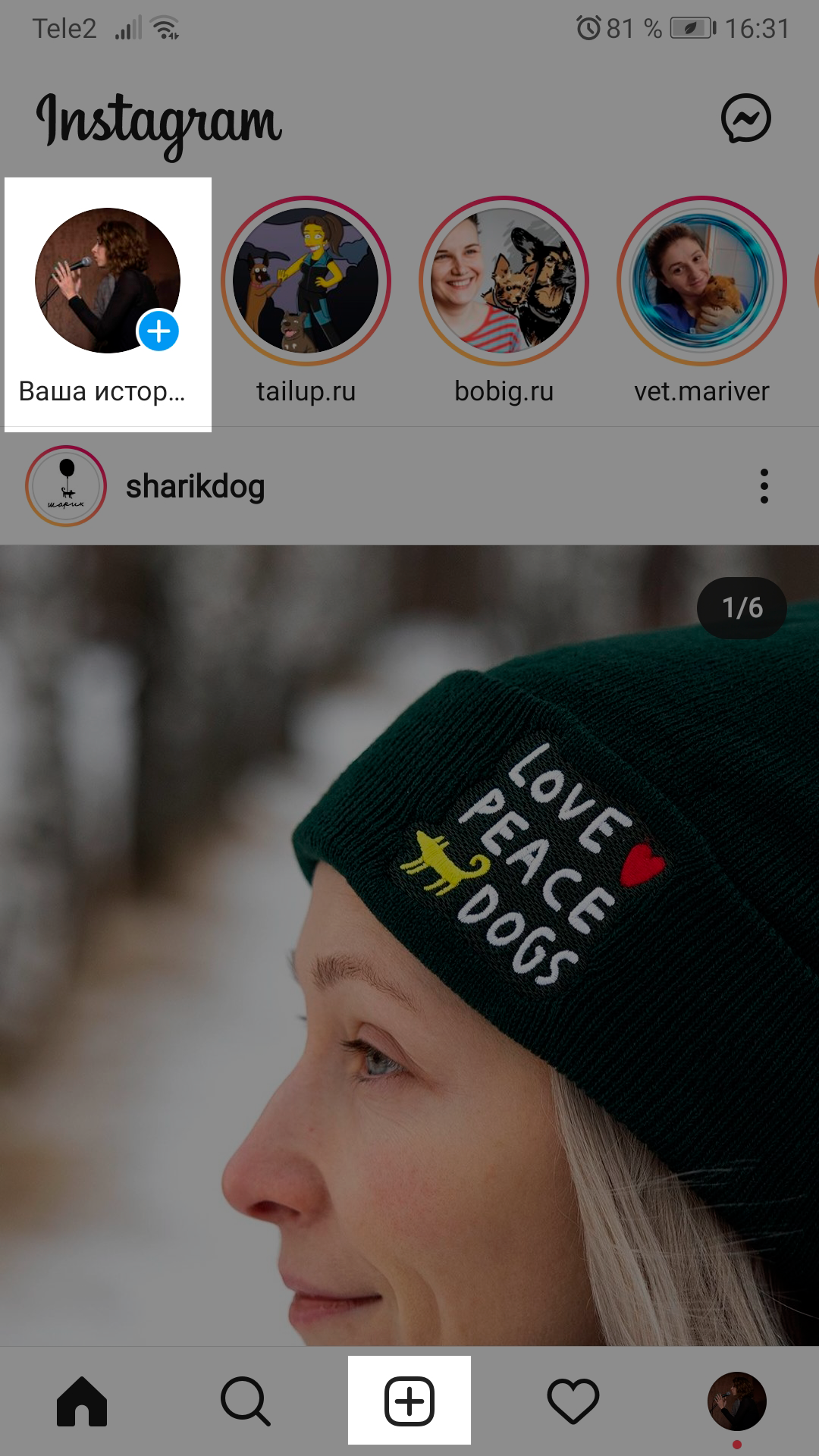
Кнопки, которые выведут в редактор сторис
Третий способ — потянуть главную страницу вправо.
Если потянуть экран вправо, тоже откроется окно создания истории
Во всех трех способах вы переходите в окно, из которого можно создать не только сторис, но и пост, а еще запустить прямой эфир:
Из одного редактора можно создать пост, историю или запустить прямой эфир
В сторис можно запостить уже готовое фото или видео, либо снять их прямо из этого окна. Чтобы выбрать готовые материалы, нажмите на квадратный значок галереи в нижнем левом углу.
Через значок в нижнем левом углу можно выйти в галерею медиа на телефоне и выбрать файлы оттуда
Можно выбрать один файл или сразу несколько, для этого нажмите кнопку «Выбрать несколько», она выглядит как два наложенных друг на друга квадрата.
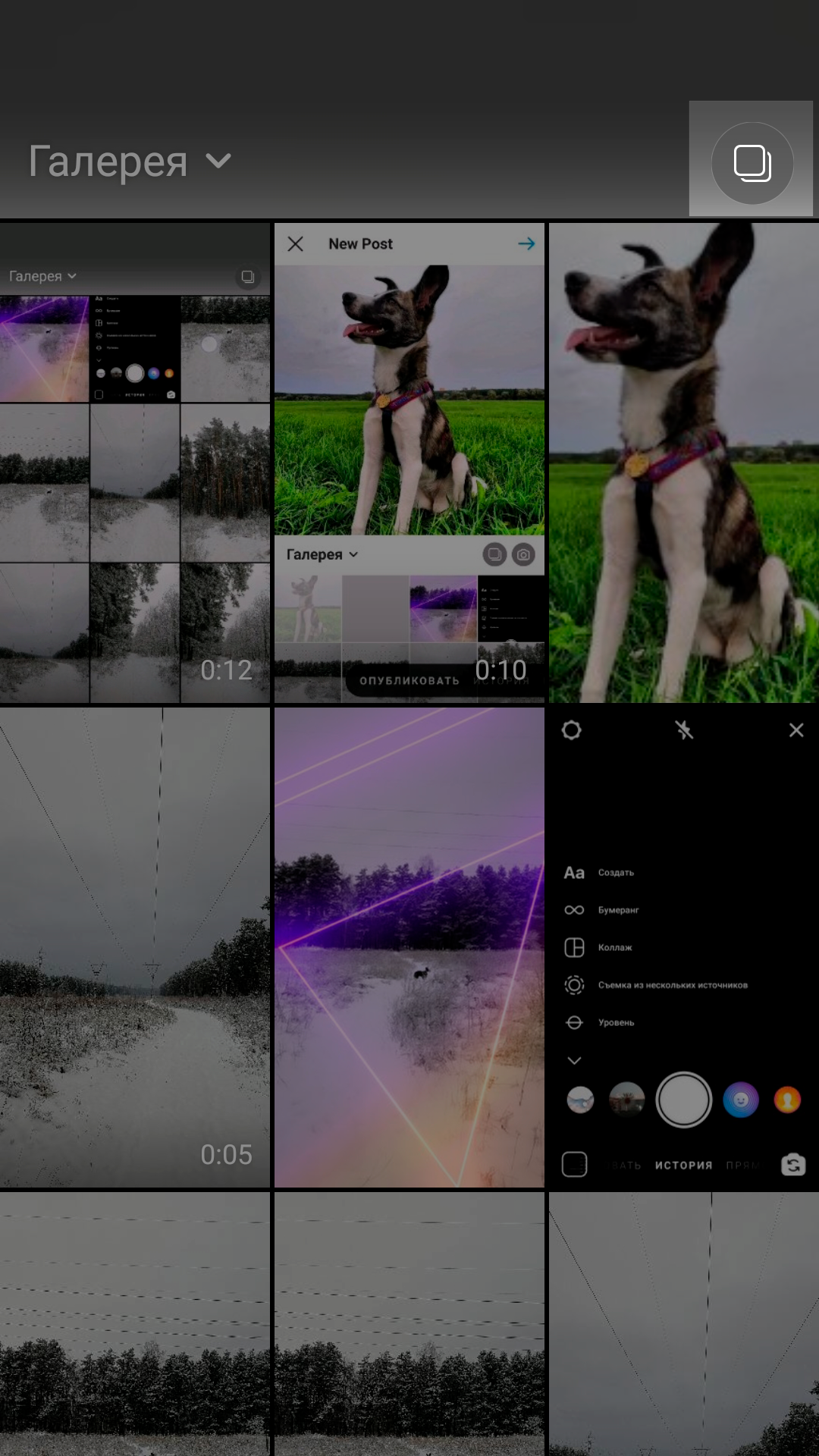
Так выглядит кнопка «Выбрать несколько»
Если нужно снять материал, используйте круглую кнопку внизу в центре. Чтобы сделать фото, нажмите на нее. Чтобы снять видео — зажмите и держите столько, сколько нужно. По краю кнопки будет бежать цветная полоса: один ее полный круг равен одной полной длительности сторис. Это поможет вам уместить видео в нужное время.
Зажмите кнопку, чтобы снять видео. Нажмите коротко, чтобы сделать фото
Режимы и эффекты для съемки сторис в Инстаграм
У Инстаграма появляется все больше функций для оформления сторис: эффекты, режимы съемки, элементы, которыми можно украсить историю. Расскажу по порядку про все эти функции.
Эффекты съемки — ряд кружков внизу около кнопки съемки. Справа от нее — предустановленные эффекты, слева — добавленные вами. Как добавить эффект, расскажу дальше.
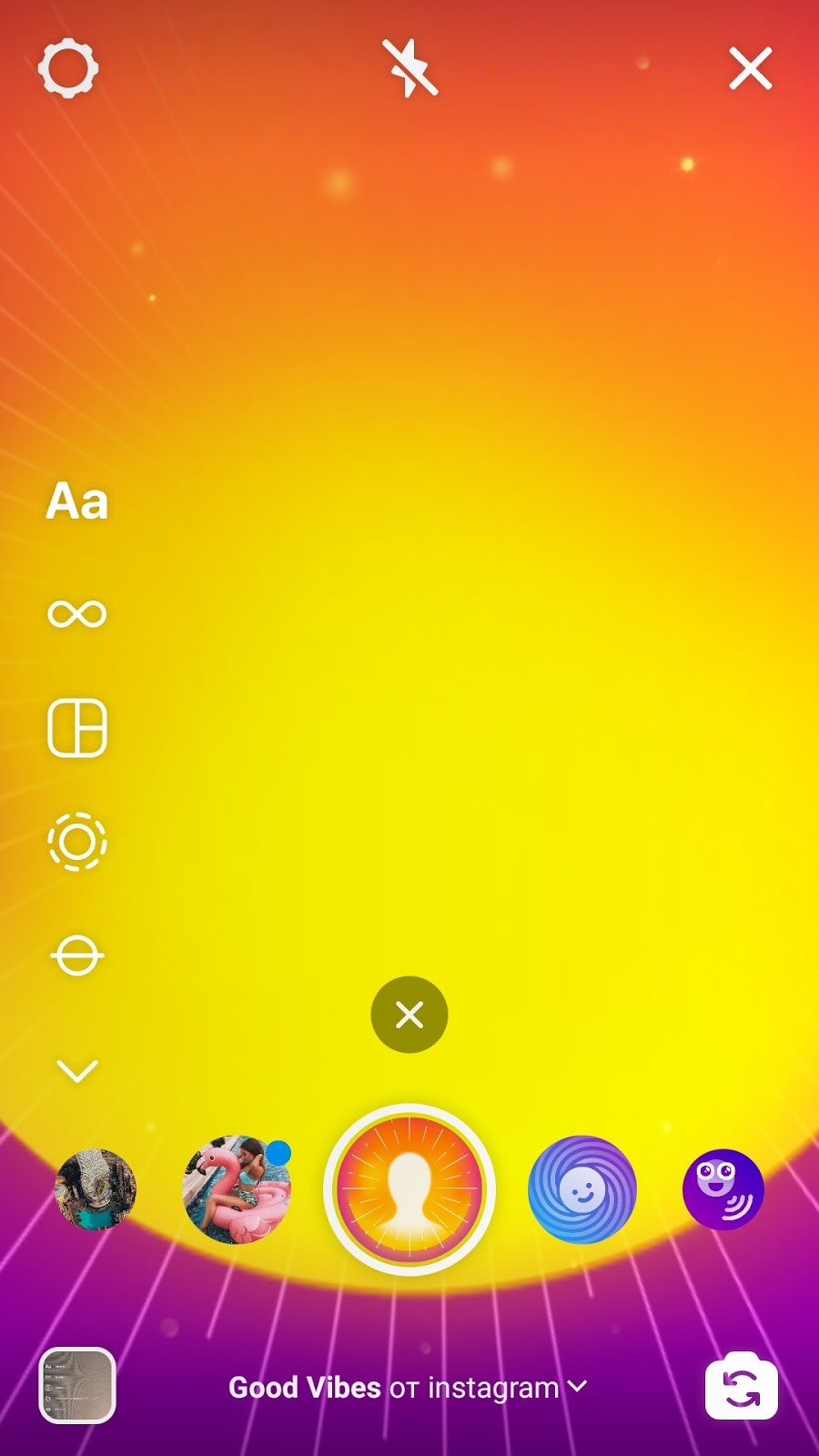
Эффекты создают фон, добавляют снег или сердечки на видео и фото, а также меняют цвет кадра или лицо в кадре
Каждый из кружков добавит визуальный или звуковой эффект к фото или видео, которые вы снимаете через приложение. Многие из них интерактивные: например, маски, которые накладываются на лицо пользователя и меняются вместе с мимикой.
Интерактивные маски реагируют на вашу мимику и меняются вместе с ней
Лайфхаки по эффектам:
- При редактировании можете сбросить эффект, нажав на крестик над кружком. Тогда вернетесь к началу списка. Удобно, чтобы не пролистывать в начало.
- Можно добавлять себе новые эффекты. Для этого пролистайте фильтры до конца — там будет значок лупы, который переведет вас в галерею. Также можно добавить фильтр из чужой истории, просто нажмите на его название. Добавленные фильтры будут отображаться слева от кнопки съемки.
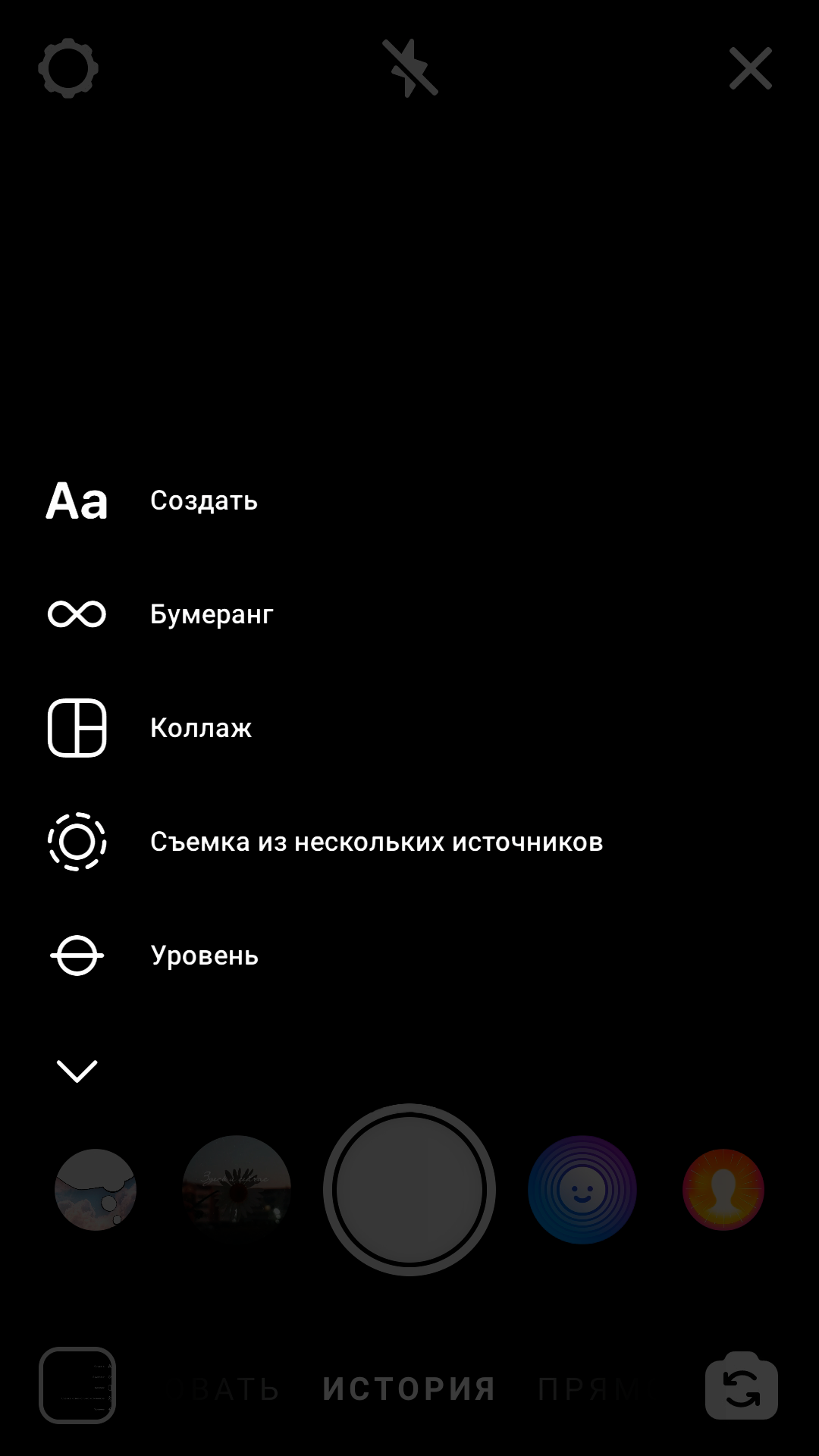
Варианты режимов съемки. Это не весь список — разверните его, нажав на стрелку внизу
Вот список доступных режимов:
- Текст — текст, гифка или стикер на цветном фоне. Быстрый вариант, чтобы создать опрос, голосование или поздравить кого-то с днем рождения.
- Бумеранг — короткое зацикленное видео.
- Коллаж — несколько фото на одном экране. Здесь можно совместить материалы: что-то снять из приложения, а что-то выбрать из галереи на телефоне.
- Съемка из нескольких источников — съемка нескольких сторис подряд, к каждой можно применить разные эффекты.
- Уровень — сетка, чтобы выровнять камеру при съемке. Этот режим можно комбинировать с любым из списка.
- Фотокабина — видео из четырех сменяющихся снимков.
- Суперзум — видео с автоматическим приближением.
- Свободные руки — режим для съемки длинных видео в сторис. С ним не нужно записывать каждую сторис отдельно: просто включите режим и снимайте сколько нужно.
Так выглядит режим «Текст»
У некоторых режимов есть дополнительные настройки. Например, в коллаже можно выбрать несколько вариантов сетки, а в фотокабине — имитацию разной фотопленки.
Как отредактировать сторис в Инстаграм
Когда вы сняли материал или выбрали его из галереи, предстоит финальное редактирование. Можно добавить на сторис эффект, текст, стикеры и гифки, нарисовать что-то и добавить ссылку.
Покажу, как с помощью разных функций отредактировать сторис в Инстаграм.
Цветовой фильтр. Его можно сменить движением пальца вправо-влево. Просто пролистайте до подходящего фильтра.
Чтобы применить цветовой фильтр, свайпайте влево или вправо по экрану, пока не найдете нужный
Эффекты — кнопка со смайликом и двумя звездочками. Здесь они похожи на эффекты съемки — здесь тоже есть маски, фильтры со снежинками, с изменением цвета и так далее.
Эффект усов на мне чудо как хорош ?
Учтите — если вы уже использовали эффект при съемке, на видео или фото нельзя добавить дополнительный эффект при редактировании, чтобы они не конфликтовали. У вас просто не будет кнопки добавления эффекта.
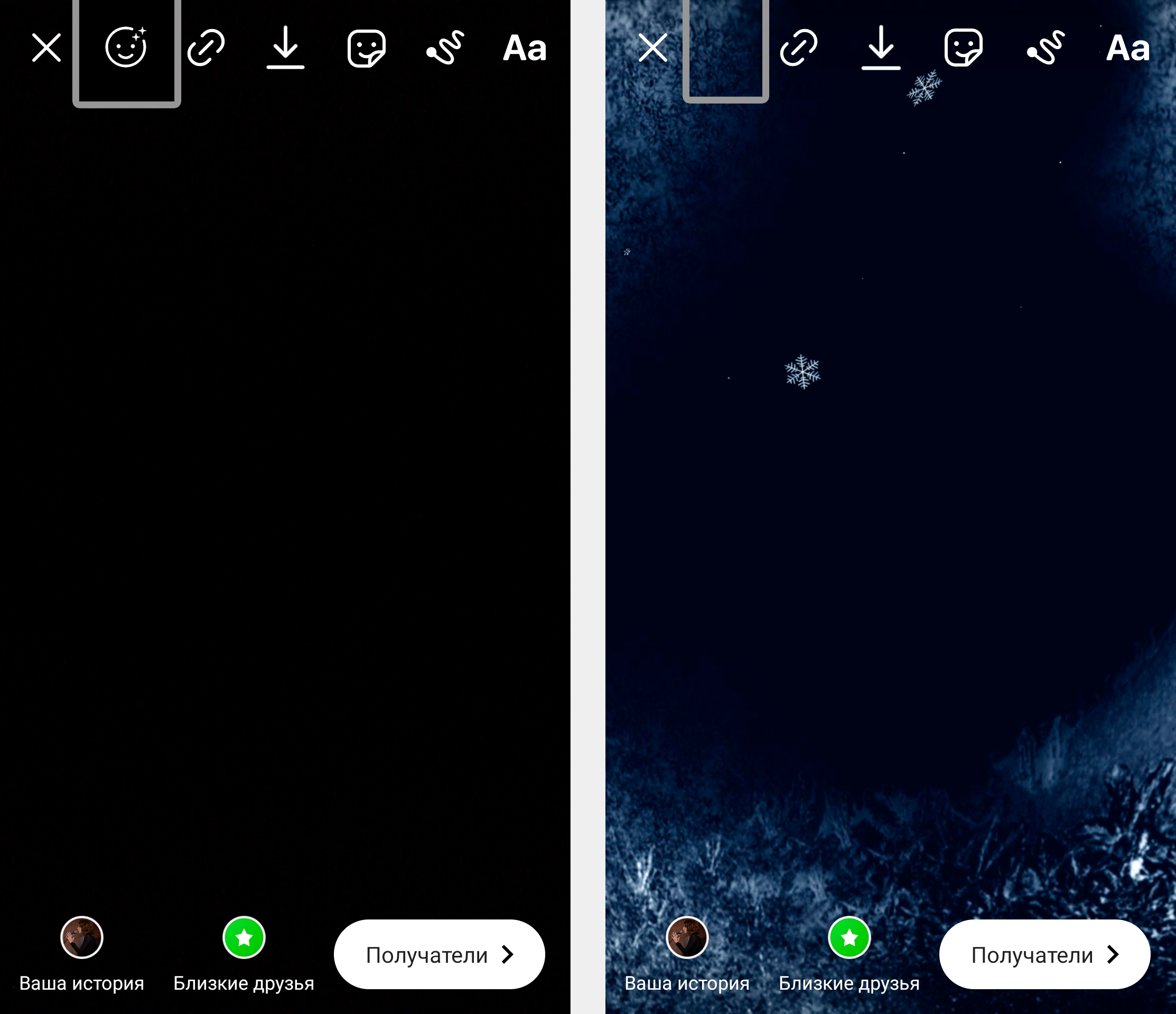
На варианте справа я использовала эффект изморози при съемке, поэтому кнопка наложения дополнительного эффекта отсутствует
Ссылка — кнопка со звеном цепочки. На личном аккаунте можно добавить лишь ссылку на видео из своего IGTV. На аккаунте автора или бизнеса можно добавлять внешние ссылки, но при условии, что аудитория больше 10 000 подписчиков.
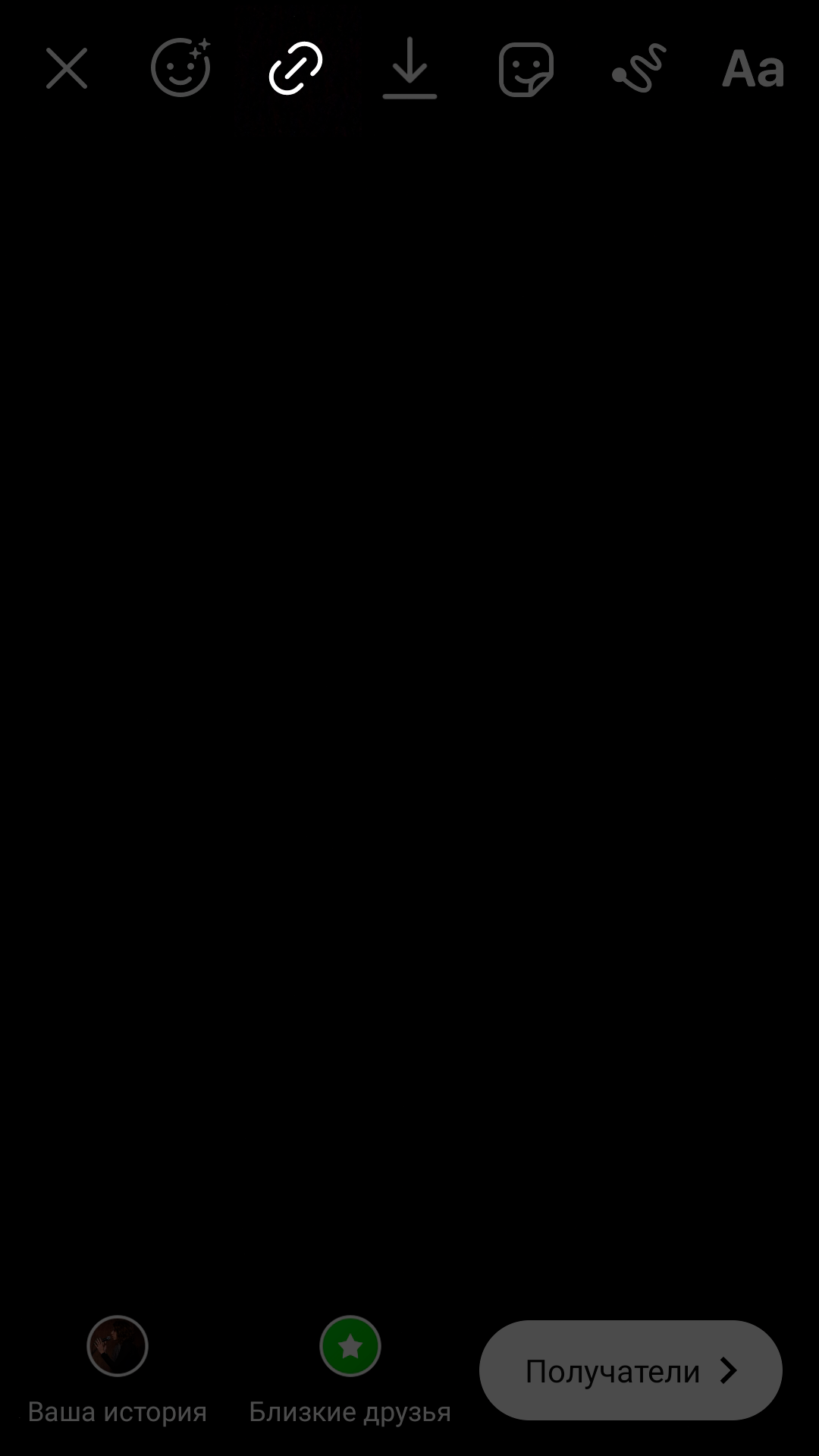
Кнопка для добавления ссылки

Если надо сохранить на телефон то, что получилось, нажмите на стрелку
Наклейка или гифка — значок прямоугольника с загнутым углом. Через эту кнопку вы можете добавить так называемую наклейку, она же стикер. С помощью наклейки можно красиво оформить хештег, отметить геолокацию или другой аккаунт, сделать тест, голосование или опрос. Элемент можно делать больше или меньше и поворачивать, заполнять своим текстом. Если нужно удалить добавленный элемент, перетащите его в нижнюю часть экрана, где появится значок корзины.
Наклейка поможет сделать красивый хештег и заодно подскажет популярные варианты
Здесь же можно найти гифку, они подтягиваются из сервиса Giphy. Нажмите кнопку с лупой и надписью GIF, выберите гифку из списка или найдите по ключевому слову.
Выбирайте гифки из списка или ищите нужные по ключевым словам
Еще можно сделать фото и прикрепить его в качестве стикера, для этого нажмите кнопку с фотоаппаратом. Сделайте фото и так же, как с наклейкой или гифкой, отрегулируйте размер, наклон и место.
Наклейка со значком фотоаппарата нужна, чтобы добавить на фото еще одно фото
Маркер. С помощью маркера можно что-то нарисовать на сторис. Есть несколько видов линий и стерка, можно выбрать толщину и цвет маркера.
Выбираем тип линии, цвет, толщину и рисуем прямо на видео или фото
Текст. Напишите нужный текст и отредактируйте. Здесь три опции. Левая выравнивает текст по краю или центру. Средняя отвечает за изменение шрифта или его цвета. Правая — добавляет эффекты на шрифт.
Пишите, оформляйте, передвигайте текст
Лайфхак. Чтобы быстро добавить текст, кликните на любое место редактора. Откроется окно добавления текста.
Обратите внимание: когда двигаете элементы на сторис, редактор показывает направляющие по краям. Лучше за них не заступать, иначе элемент может частично спрятаться — например, в верхнем левом углу его закроет ваш аватар.
Направляющие показываются, когда передвигаете элемент к краю экрана
Звук. Если снимали видео со звуком, будет дополнительная кнопка для его отключения.
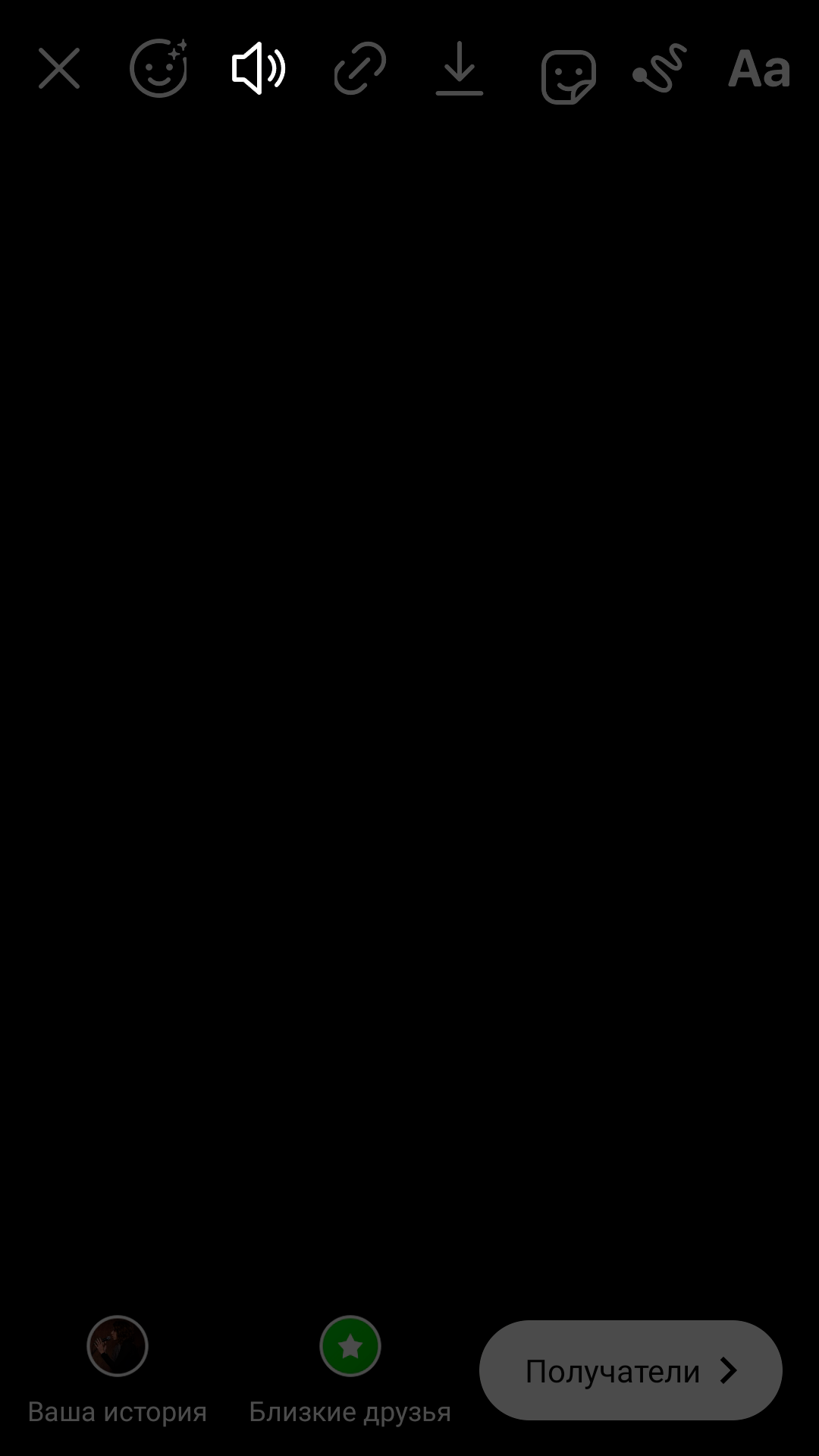
Если надо выключить звук у видео, нажмите значок динамика
Вот и все настройки. Теперь можете переходить к публикации.
Как выложить историю в Инстаграм
Настройки публикации историй находятся под шестеренкой в верхнем левом углу. Здесь вы можете выбрать:
- людей, которые не будут видеть ваши истории;
- близких друзей, чтобы при желании показывать истории только им;
- кто может реагировать на ваши истории;
- сохранять ли ваши истории и прямые эфиры и куда;
- смогут ли другие люди делиться вашими историями;
Настройте свои истории, чтобы показывать их там, где нужно, и только тем, кому нужно
Для публикации есть три варианта: выложить для всех, выложить для списка друзей, отправить личным сообщением.
- «Выложить для всех» — история сразу появится в общем списке, и ее увидят все ваши подписчики, кроме добавленных в черный список.
- «Опубликовать для друзей» — история так же появится в ленте историй, но ее увидят лишь те, кого вы добавили в список близких друзей.

Три варианта отправки сторис
Как добавить историю в Инстаграм с компьютера
Впрочем, в большинстве сервисов функция публикации сторис — это только загрузить фото или видео. Из приведенного выше списка только Parasite и SMMplanner поддерживают более-менее расширенное оформление: добавить текст или гифку, посмотреть, как история будет выглядеть после публикации.
Обратите внимание! Чтобы не накосячить с размером картинки, сохраните себе нашу шпаргалку по размерам картинок для соцсетей.
Браузер
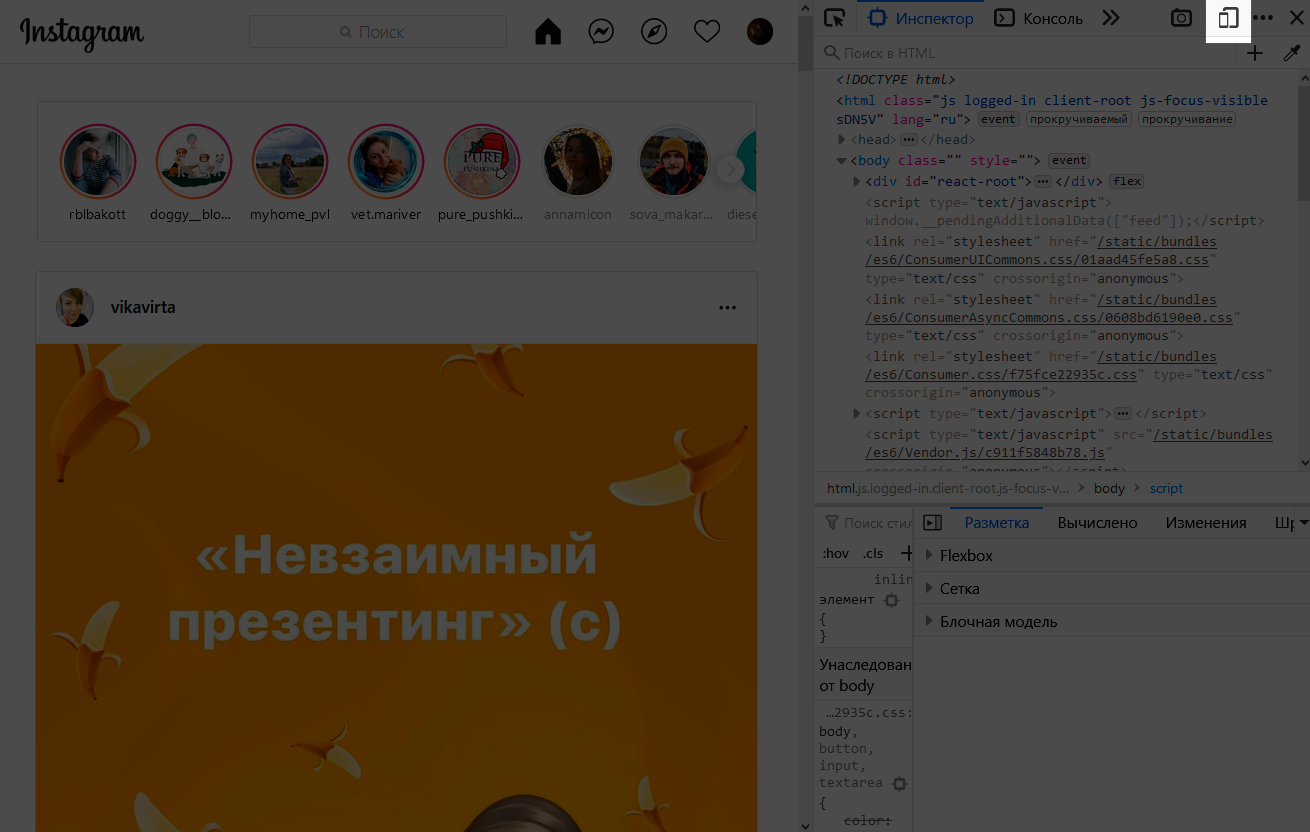
Включите режим кнопкой с изображением телефона и планшета в панели разработчика
Сайт станет выглядеть, как будто вы открыли его на мобильном, а сверху появится панель настроек режима. Здесь надо выбрать какое-то мобильное устройство, чтобы появились кнопки создания постов, как в мобильном приложении.

Выберите любое мобильное устройство из предложенного списка
Я выберу первый вариант, Galaxy. Теперь сайт окончательно выглядит как мобильное приложение — есть панелька снизу, а вверху появился мой аватар, на который можно нажать для создания истории.
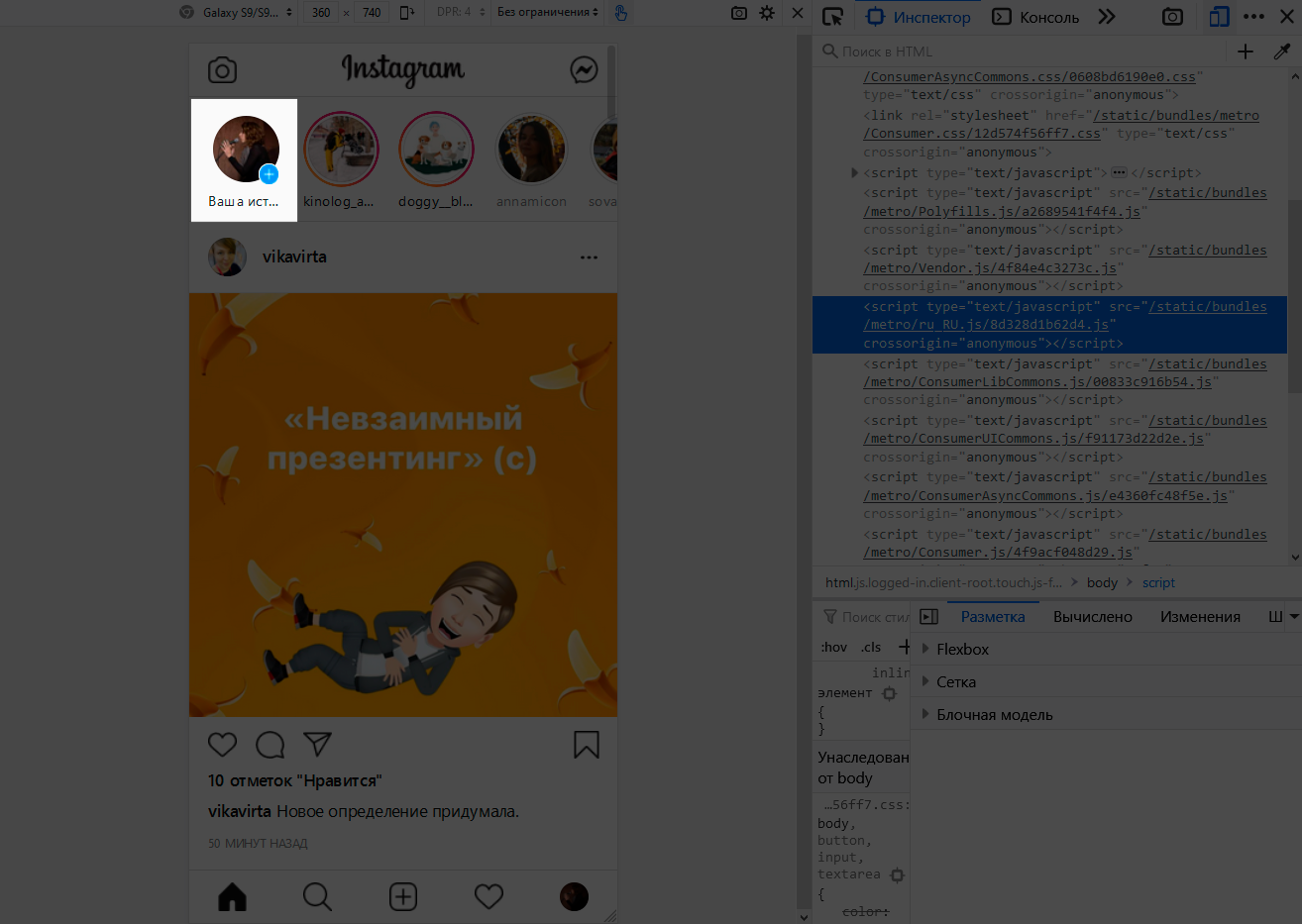
Теперь сайт выглядит так, будто вы находитесь в мобильном приложении
Жмем на свой аватар вверху. Сайт сразу предложит выбрать файл с компьютера, выбранный вами файл откроется в редакторе сторис. Обратите внимание, что функционал редактирования здесь сильно урезан: в моем случае в стикерах было доступно только четыре гифки, а добавленные на фотографию элементы даже не получалось переместить. В конце нажимаем на надпись «Дополнить историю» в нижней части экрана, и она появляется в ленте.
Загружаем медиафайл с компьютера и публикуем историю
Теперь вы знаете, как оформлять свои сторис и выкладывать их и с телефона, и с компьютера, значит всегда будете на связи с подписчиками. И не забывайте про другие каналы коммуникации с клиентами: чат-боты в мессенджерах, автоматические цепочки email рассылок будут работать, даже когда вы отдыхаете. Регистрируйтесь в SendPulse и создавайте их бесплатно!
ЧТО ТАКОЕ СТОРИС?
Основные отличия от других форматов:
- Продолжительность одного сюжета (фото или видео) — до 15 секунд;
- Автоматическое удаление — через 24 часа.
Истории имеют два основных режима — картинки и видео. Все остальное — это подвиды, и их очень много. Если вы нажмете на круг и запишете истории, вы увидите множество режимов. Далее проанализируем каждый из них более подробно.
- Обычный. Стандартный режим, с помощью которого вы можете публиковать как фотографии, так и видео. Если нажать на кружок, будет сделана фотография, если вы держите ее в зажатом состоянии, будет записано видео. Когда контент будет готов, можно добавить к нему дополнительные эффекты.
- Прямая трансляция. Эта опция расположена немного правее обычного режима. Если переместить в это значение, можно начать прямую трансляцию и общаться со своими подписчиками в прямом эфире.
- Текст. В этом режиме можно размещать текстовое содержимое. Пользователи могут выбрать цвет фона, на котором будет опубликован их текст. Небольшой кружок, расположенный в центре в верхней части экрана, является переключателем фона.
- Бумеранг. Эта опция позволяет публиковать зацикленные видео. Когда видео заканчивается, оно сразу же начинается снова.
- Суперзум. Эта опция позволяет записывать трехсекундные видеоролики с улучшенными эффектами. После начала записи фокус камеры постепенно приближается к объекту съемки. Также можно добавить специальные звуковые эффекты.
- Обратное воспроизведение. Этот вариант очень похож на бумеранг, с той лишь разницей, что видео показано здесь в обратном порядке.
- Режим свободной руки. Выбрав этот режим, можно записать стандартное 15-секундное видео в сюжете, только в этом случае не придется все время держать палец на кружке. Чтобы начать запись, просто нажмите один раз.
- Библиотека. Позволяет публиковать фотографии и видео из памяти устройства.
КАК ПРОСМАТРИВАТЬ ИСТОРИИ
- Чтобы опубликовать материал, можно пойти двумя способами: просто нажмите на значок камеры, который расположен в левом верхнем углу, и камера откроется перед вами. Этот метод подходит для любого устройства, включая компьютер. Если под рукой только телефон или планшет, просто откройте камеру, перетащив экран вправо. Какой бы метод вы ни выбрали, все дальнейшие действия будут одинаковыми.
- Чтобы история не исчезла через 24 часа бесследно, можно сохраните, чтобы как можно больше пользователей могли ей насладиться. Для этого откройте истории, а затем нажмите на сердечко с надписью «Добавить в актуальное» в правом нижнем углу и выберите сохранить в альбом. Можно создать альбом и придумать его название. Через 24 часа история будет сохранена на в странице. Можно добавлять новые истории в альбом в любое время.
СЪЕМКА ИЛИ ЗАПИСЬ
Когда история опубликована, можно просмотреть ее в меню «Истории», скрыть ее от определенных пользователей, узнать, сколько людей ее видели и кто это был. Настройки, скрытые за значком шестеренки, позволяют выбирать, кто может отвечать на истории, и скрывать историю от определенных подписчиков. В то же время настройки конфиденциальности запоминаются и применяются ко всем последующим публикациям.
Stories в Инстаграм, они же “рассказы”, “моменты”, “сторис” или “истории” появились в 2016 году, и с тех пор набрали такую популярность, что Инстаграм постоянно обновляет и совершенствует данный формат.
Сторис в Инстаграм появились благодаря набиравшему популярность Snapchat, в котором пользователи могли отправить короткие видео и фото.
Сейчас сторис просматривают больше 400 миллионов пользователей Инстаграм в сутки, и эта цифра продолжает расти.
Сторис можно просмотреть только 24 часа, после чего они пропадают из ленты и хранятся в архиве, доступном только для пользователя. Время одного видео-ролика составляет не больше 15 секунд.
“Истории” активно используются для рекламы, для продвижения личного бренда и бизнеса. Они помогают бренду напоминать о себе, привлекать новую аудиторию, рассказывать об акциях и новинках. Сторис – это словно ваш собственный ТВ-канал.
Как посмотреть сторис в Инстаграм?
“Истории” в инстаграме появляются в верхней части приложения, чтобы просмотреть сторис, достаточно нажать на фото профиля.
Сторис перематываются однократным нажатием на экран телефона: справа – перемотка вперед, слева – назад. Сторис приостанавливаются долгим нажатием на экран – это обычно используется, чтобы прочитать длинные тексты.
Чтобы переключать сторис, необходимо перелистнуть, проведя по экрану справа налево или наоборот.





